Razer SynapseがWindows 11で起動しない [エラー修正]
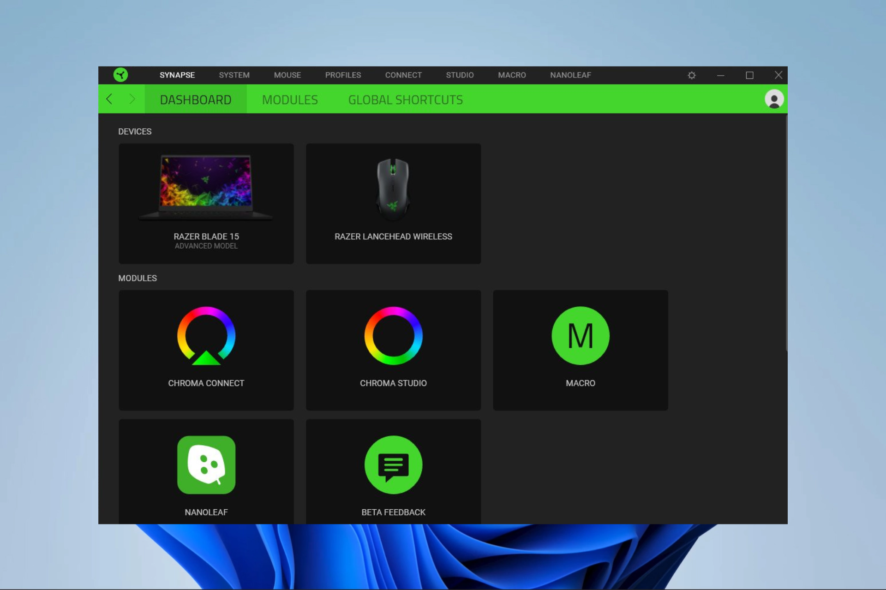 あなたのWindows 11のRazer Synapseがインストールできませんでしたか?いくつかの原因と解決策を探ります。
あなたのWindows 11のRazer Synapseがインストールできませんでしたか?いくつかの原因と解決策を探ります。
Razer Synapseは便利なデバイス設定アプリです。これを使用することで、ユーザーはWindows 11でRazer周辺機器を設定できます。したがって、このアプリはOSをアップグレードした後にRazerデバイスを持つユーザーがインストールする重要なツールです。
しかし、一部のユーザーはサポートフォーラムにSynapseのインストール時に問題が発生したと投稿しています。その結果、そのユーザーはWindows 11でSynapseを正常に起動できません。
一部のユーザーはWindows 11内でRazer Synapseのインストール問題を修正することができました。したがって、あなたもこの問題を解決できるかもしれません。
なぜRazer SynapseはWindows 11で開かないのか?
Synapseのインストールエラーを解決するためには、それに対する潜在的な原因を考慮する価値があります。以下は考慮すべき一般的な原因のいくつかです:
- 必要なソフトウェアの不足または古さ:Microsoft .NET Frameworkがインストールされていないため、Synapseのインストール問題が発生する場合があります。
- 競合するバックグラウンドプロセス:特にRazerのバックグラウンドプロセスやプログラムが競合すると、Synapseのインストールの問題が発生することがあります。
- ファイアウォール:ファイアウォールは多くのソフトウェアのインストールエラーの原因となることがあります。
- Razerデバイスドライバー:インストールされたRazerデバイスドライバーが原因で、Synapseのインストール問題が発生することもあります。
原因を見たところで、実用的な解決策を探ってみましょう。また、これらの修正のいくつかは、Razer SynapseがWindows 11で機能していない、起動時に開かない、または未処理の例外を投げる場合にもうまくいきます。
Razer SynapseがWindows 11で起動に失敗した場合、何ができますか?
1. Razer Synapseのインストーラーを管理者として実行する
- タスクバーのファイルエクスプローラーのアイコンをクリックします。
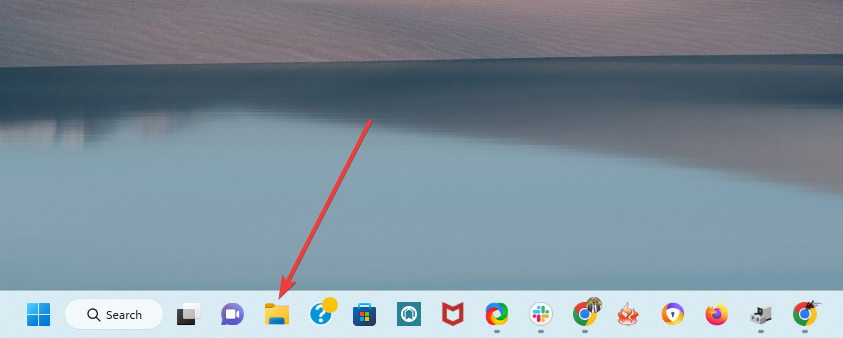
- 次に、Synapseのインストーラーファイルが含まれているフォルダーを開きます。
- Synapseのセットアップウィザードを右クリックし、管理者として実行オプションを選択します。
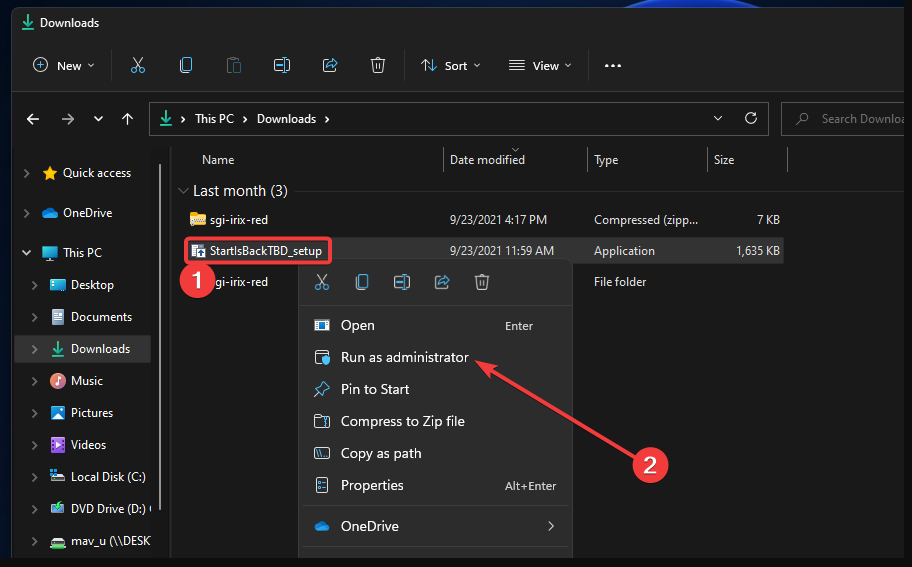
2. Razerのバックグラウンドプロセスを閉じる
- Ctrl + Shift + Escを押してタスクマネージャーを開きます。
- プロセスタブを選択します。
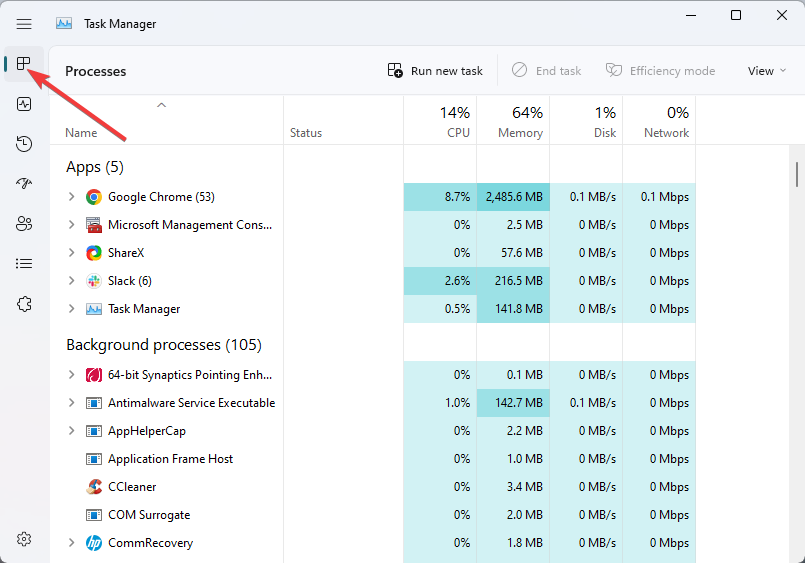
- 任意のRazerプロセスを右クリックし、タスクの終了ボタンを選択します。
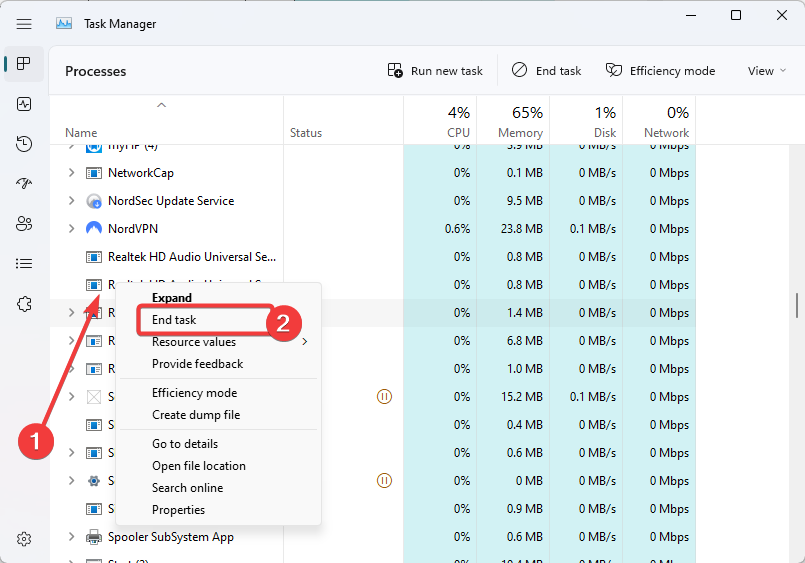
3. .NET Framework 4.8をインストールする
- ブラウザーで.NET Framework 4.8のダウンロードページを開きます。
- 次に、.NET Framework 4.8 Runtimeをダウンロードボタンをクリックします。
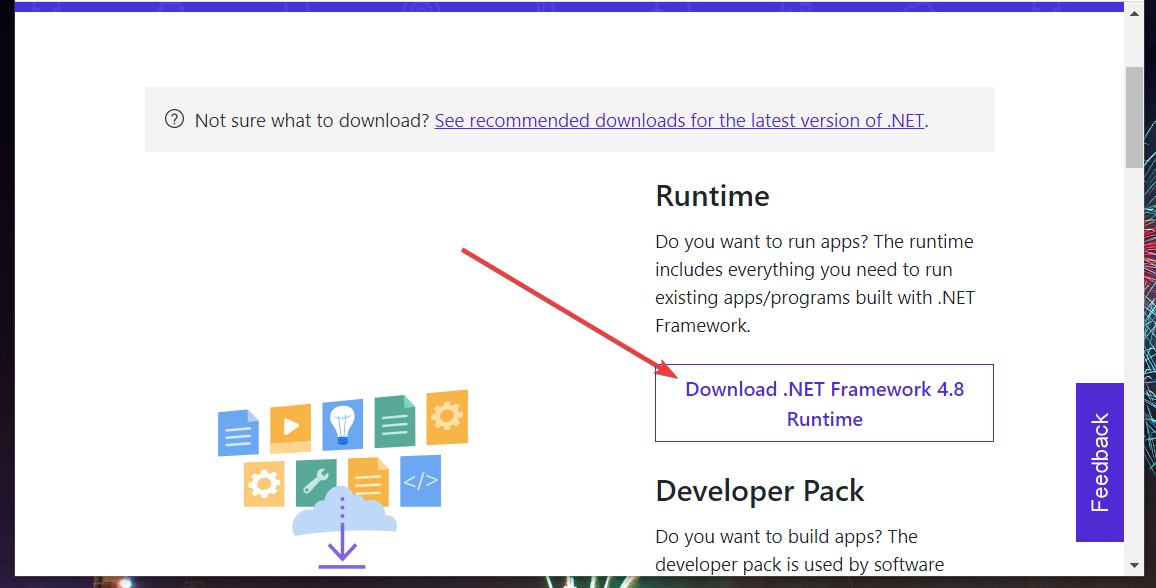
- ソフトウェアをダウンロードするフォルダを選択し、保存ボタンをクリックします。
- 次に、タスクバーのファイルエクスプローラーのボタンをクリックします。
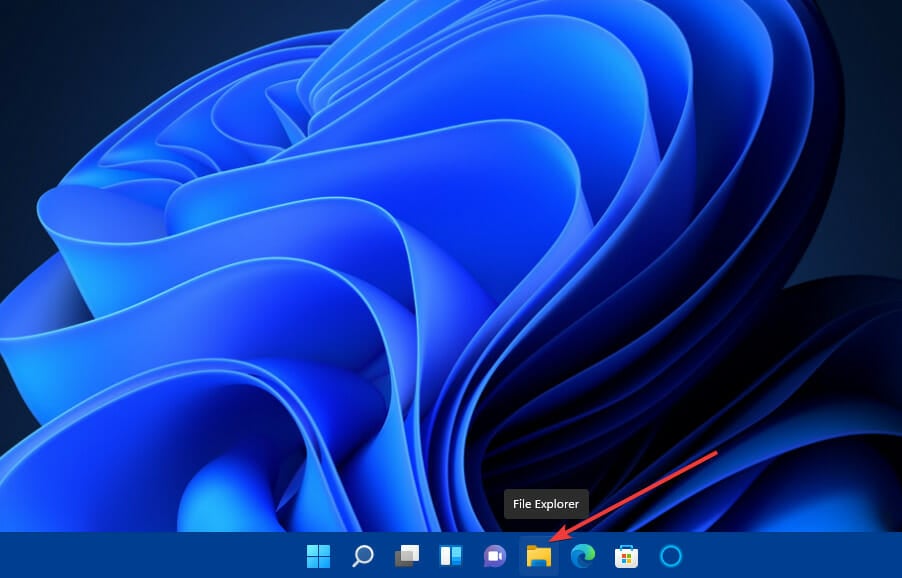
- .NET Frameworkのセットアップファイルを保存したフォルダーを開きます。
- 次に、.NET Framework 4.8のセットアップファイルをクリックしてインストールします。
詳しい情報については、.Net Frameworkのインストール方法に関するガイドをチェックしてください。
4. Windows Defenderファイアウォールをオフにする
- まず、WindowsキーとSキーを同時に押します。
- 検索ボックスにWindows Defender Firewallというキーワードを入力し、検索結果内のWindows Defender Firewallをクリックします。

- 次に、コントロールパネル内のWindows Defender Firewallをオンまたはオフにするをクリックします。
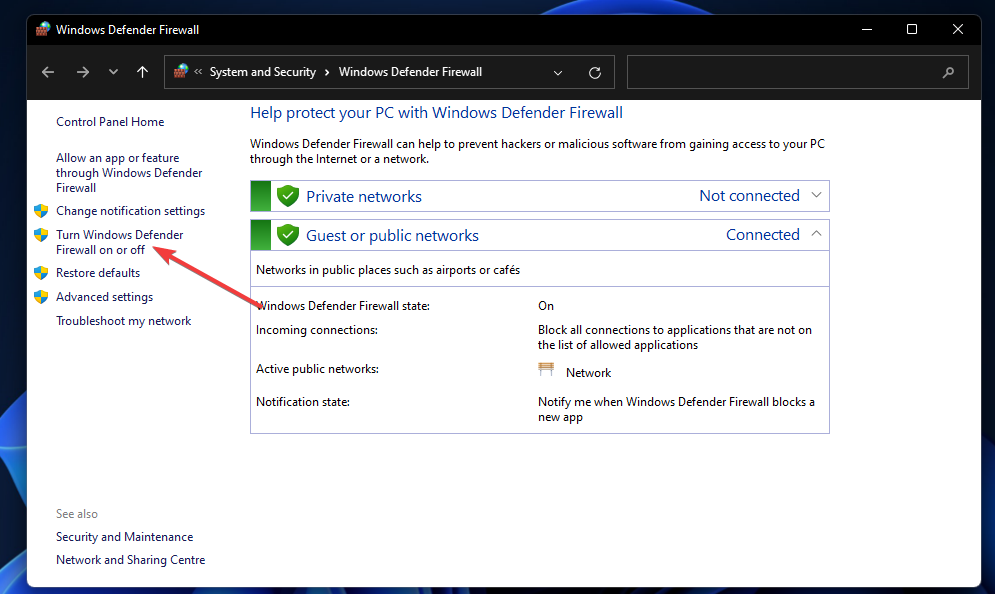
- Windows Defender Firewallをオフにするのラジオボタンの両方を選択します。
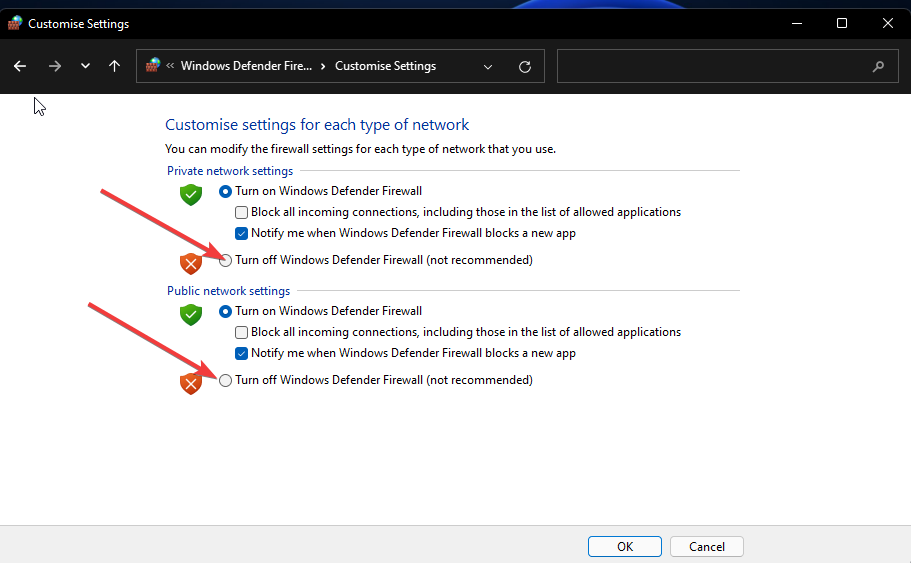
- ファイアウォール設定を終了するにはOKをクリックします。
- その後、ファイアウォールを無効にした状態でSynapseのインストールを試みてください。 注:Razer Synapseのインストールを試した後は、Windows Defenderファイアウォールを再度オンにしてください。
5. サードパーティのアンチウイルスソフトウェアを無効にする
- タスクバーの隠れたアクセス矢印をクリックします。
- アンチウイルスアイコンをクリックし、Avast shields Controlにカーソルを合わせ、10分間無効にするを選択します(この手順は異なるアンチウイルスソフトウェアで異なります)。
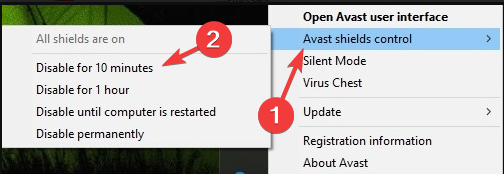
PCにサードパーティのアンチウイルスソフトウェアがインストールされている場合、Synapseをインストールする前に一時的に無効にしてください。
6. Synapseをインストールする前にRazerデバイスドライバーをアンインストールする
- デスクトップまたはノートパソコンに接続された追加のRazerデバイスをすべて取り外します。
- 次に、Windows + Xキーを押してデバイスマネージャーのショートカットを選択します。
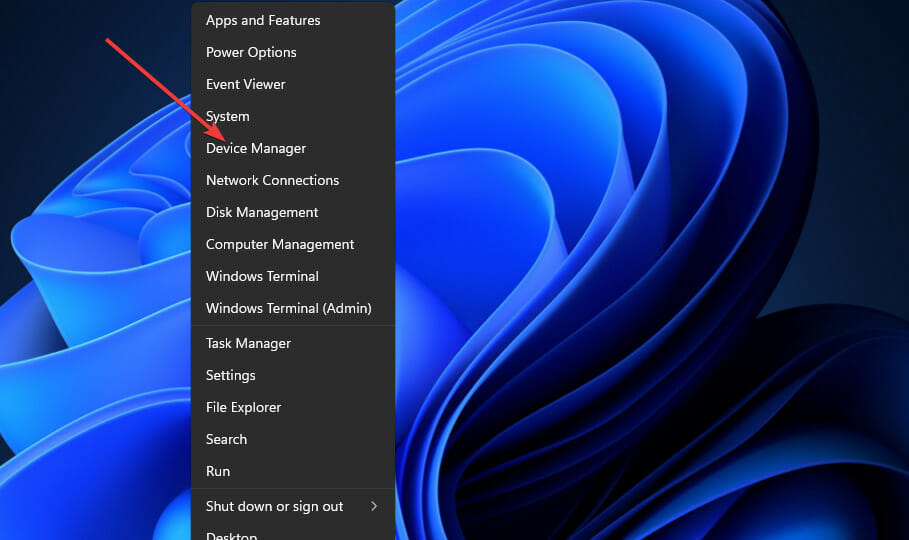
- デバイスマネージャーでRazer周辺機器が含まれているカテゴリをダブルクリックして展開します。
- 次に、Razer周辺機器を右クリックし、デバイスのアンインストールオプションを選択します。
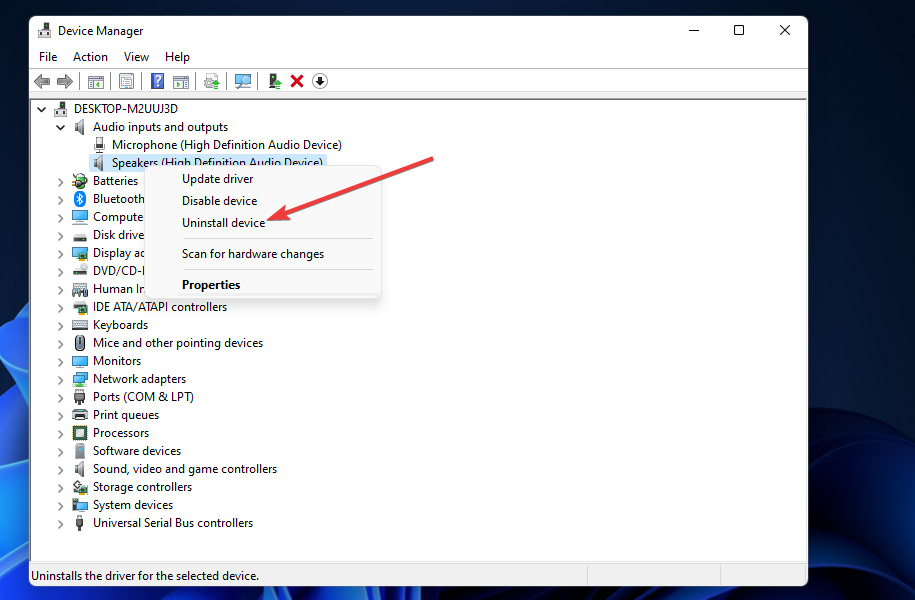
- 次に、アンインストールオプションを選択して確認します。
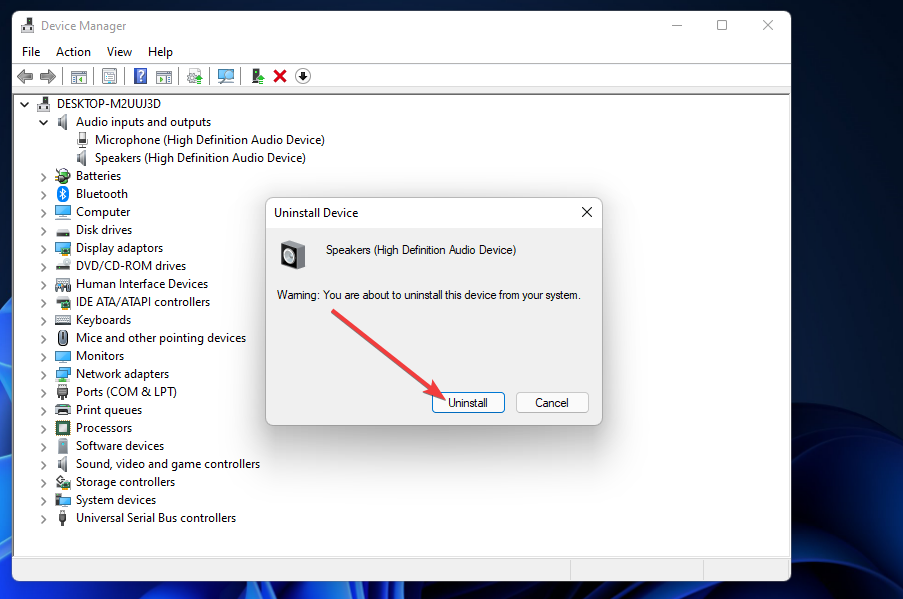
- 所有するすべてのRazer周辺機器について、前の3つの手順を繰り返します。
- その後、Razer Synapseソフトウェアを再度インストールしてみてください。
- そして、PCにRazerデバイスを接続して、ドライバーを再インストールすることができます。
もしくは、Outbyte Driver Updaterを試してみることができます。これにより、PC上の不足または古いドライバーをスキャンし、Razerのものを含めて更新するよう促されます。 このトピックについての詳細を読む
- Razer Synapseが開かない/起動に失敗した [完全修正]
- Razer Synapseがヘッドセットを検出していません?迅速に修正します
7. Windows 11をクリーンブートする
- まず、Windowsキー + Rホットキーを押して実行アクセサリを呼び出します。
- 実行の開くボックスに次のコマンドを入力し、OKをクリックします。
msconfig
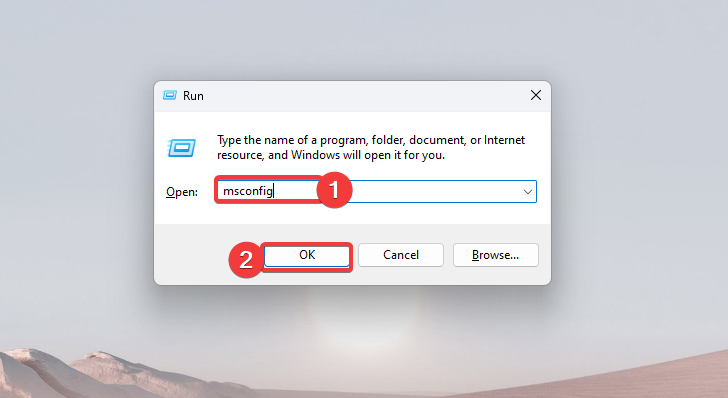
- 選択的スタートアップのラジオボタンをクリックし、スタートアップ項目を読み込むチェックボックスの選択を外します。
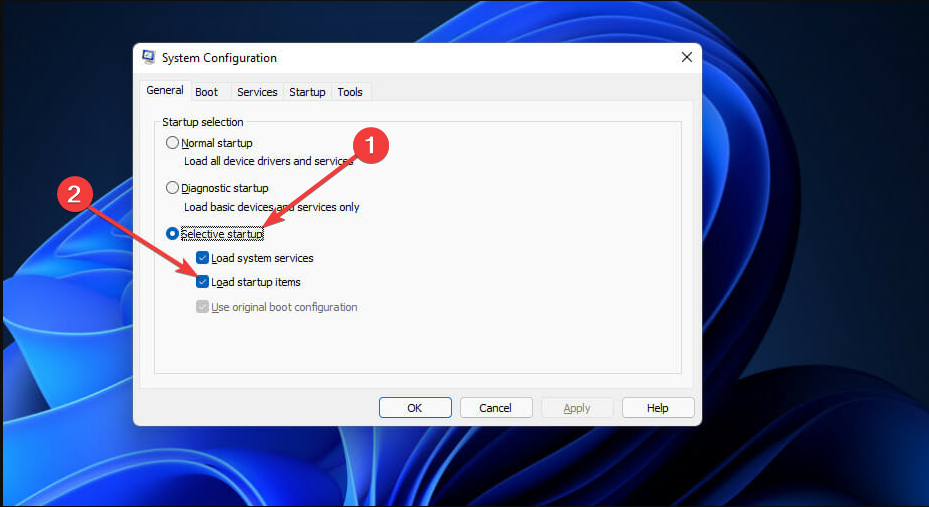
- システムサービスを読み込むと元のブート構成を使用するのオプションを両方選択していることを確認します。
- 次に、サービスタブを選択し、すべてのMicrosoftサービスを非表示にするためのチェックボックスをクリックして選択します。
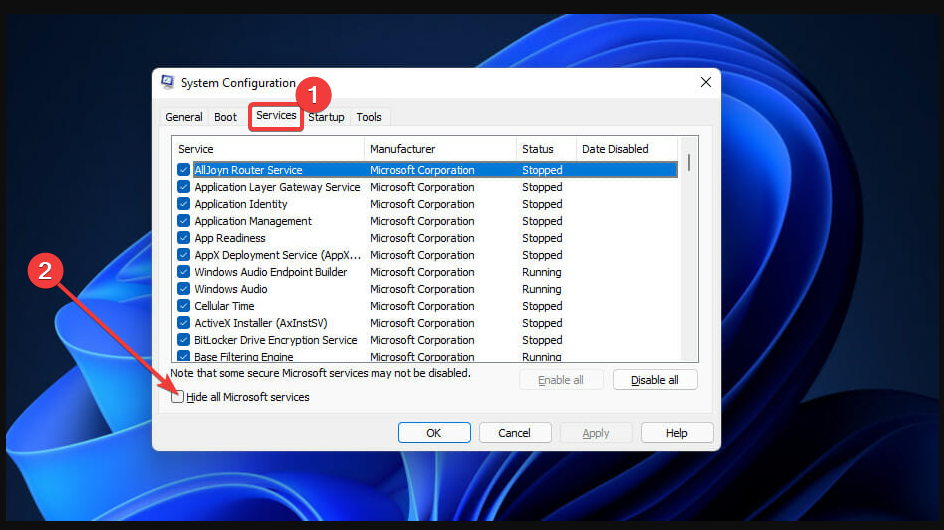
- すべて無効にするボタンを押して、残りのすべてのサードパーティサービスの選択を外します。
- 新しいブート構成を保存するために、適用オプションをクリックします。
- システム構成ユーティリティを閉じるにはOKをクリックします。
- MSConfigユーティリティを終了した後に表示されるダイアログボックスで再起動オプションを選択します。

- 再起動後にRazer Synapseのインストールを試みてください。
Razer Synapseをダウンロードする方法を示したガイドもありますので、追加情報が必要な場合はご覧ください。Razer Synapseが動作しない場合、このクリーンブートの修正が頼りになるかもしれません。 注:元のブート構成を復元するには、MSConfigの一般タブでスタートアップ項目を読み込むチェックボックスを選択する必要があります。また、サービスタブですべて有効にするをクリックして、すべてのサードパーティーサービスを選択してください。
上記の解決策がすべてのRazer Synapseのインストールエラーを解決することを約束することはできません。ソフトウェアのインストール問題は多くの理由で発生し、必ずしも簡単に修正できるわけではありません。
しかし、これらの潜在的な解決策は、Synapseインストール失敗エラーの修正として有望であり、一部のユーザーが機能することを確認しています。
したがって、Razerのサポートサービスに連絡する前に、上記のヒントをすべて試す価値があります。さらに、Razer Synapseのインストール後に開かない場合の対処方法に関するガイドもチェックしてください。
他のRazerソフトウェアにも問題があり、最新の記事でRazer CortexがPCをクラッシュさせる方法を書きましたので、見逃さないでください。
ここに記載されていない代替解決策で、Windows 11のRazer Synapseのインストールに成功した方はいらっしゃいますか?もしそうなら、下のコメントセクションで共有してください。













